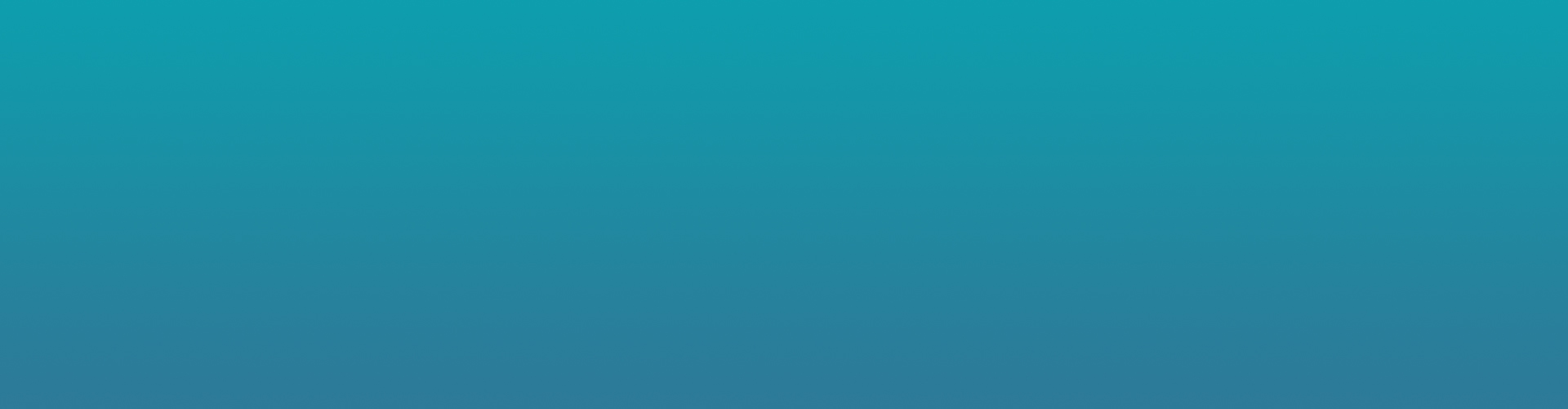19 Jul No hay nada más viejo que el backup de hoy
Por Ariel Torres
Haciendo un poco de orden encuentro una caja. La caja contiene fotos de mis antepasados. Casi ninguna expone fechas o nombres, por lo que, a estas alturas, carecen de significado. Una imagen vale más que mil palabras, siempre y cuando tenga un epígrafe de 60 caracteres. Al menos, si se trata de una foto documental.
Es obvio que conozco esa caja y su contenido desde hace mucho. Mi pensamiento no recala en los epígrafes; en cambio, medito sobre lo que han perdurado esas imágenes. En algunos casos, calculo, cerca de un siglo. Entonces giro la cabeza y miro la pila de discos externos que descansa sobre mi mesa de trabajo. No puedo sino reírme. Me imagino algún descendiente que trata de acceder esas unidades dentro de 80 o 90 años. Bueno, sí, es humor geek, lo admito. Pero estamos todos en la misma. Sacamos 2500 fotos durante un viaje y después los JPG quedan por ahí, en el disco duro, en una carpeta. A lo sumo, las tagueamos y copiamos a un disco externo. ¿Qué tan perdurables son esos documentos?
Nos guste o no, nuestra capacidad de producir documentos digitales es inversamente proporcional a nuestra certeza de seguir conservándolos en el futuro. Una invisible e infinitesimal debilidad estructural en el disco rígido, y adiós, miles de fotos, textos y videos invaluables, irreemplazables, se evaporarán, habiendo existido siempre en un limbo digital intangible.
Es que no importa, como me han dicho en más de una oportunidad, que los registros en papel y acetato tampoco sean para siempre. No es el punto. El punto es que los registros digitales son microscópicos y están sellados en una caja negra. Carecen de la franqueza del papel y el acetato, cuyo deterioro podemos detectar a tiempo y, de alguna forma, rescatar el contenido. En el caso de los discos duros existe la tecnología SMART ( Self-Monitoring, Analysis, and Reporting Technology ), que avisa cuando la unidad tiene algún problema de salud, pero he visto fallar dos discos duros de forma catastrófica, de un día para el otro, sin el menor aviso de SMART.
Más aún -anoto en el margen-, hoy es imposible para la mayoría de las personas acceder a los contenidos de un simple diskette, que dejaron de usarse hace tan sólo una década (Dell anunció en febrero de 2003 que sus equipos hogareños ya no tendrían lectora de diskettes). El papel y el acetato no necesitan baterías, sistemas operativos, lectores ni formatos especiales.
No, no me interesa volver al laboratorio fotográfico ni retomar la máquina de escribir, pero es menester reducir los riesgos de la burbuja documental en la que vivimos. ¿Cómo? Con un backup. (Y, nota en el margen también, usando formatos de archivo públicos y abiertos, porque de nada sirve un backup que dentro de 25 años no puede decodificarse.)
Hay un solo tipo de backup efectivo: el que está automatizado. ¿Por qué? Porque el otro, el manual, es la típica tarea que dejamos para mañana, y los discos fallan siempre la noche anterior a mañana. Cierto que hay empresas que intentan recuperar la información, pero no siempre es posible y se trata de algo bastante costoso. En ocasiones, más costoso que un disco externo nuevo.
Las máquinas, en cambio, no dejan estas cosas para mañana, no se olvidan, no postergan. A propósito, y por experiencia, verificar de vez en cuando que los respaldos estén produciéndose como corresponde nunca está de más.
PLAN A, B, C, D…
Ahora, vamos a intentar armar un plan de backup en el mundo real y con el mínimo costo posible. Un plan así echa mano de dos tácticas: la copia de respaldo local (costo del software: cero; se requiere de un disco externo o de otra computadora con un disco espacioso) y la copia en la nube (los servicios que menciono aquí son gratis, pero hay también muy buenas empresas de backup comerciales, si se necesita más espacio de almacenamiento). Otra cosa: hacer doble copia local y almacenar cada una en lugares diferentes de la casa no es ninguna mala idea.
Sé que suena un poco exagerado, y seguirá pareciéndolo hasta que pierdas las fotos de tu primogénito en un nanosegundo por la falla de un disco rígido. Por eso, aunque suene a mucho, la idea es que ninguna eventualidad nos deje sin documentos valiosos e irrecuperables.
El primer requisito para que un plan de bajo costo como éste funcione es ser realista con el espacio de almacenamiento. Cuando alguien me pregunta cómo hacer copia de respaldo de 1 terabyte de datos, mi respuesta es que quizás está guardando más de lo que debería. Un terabyte equivale a sacar unas 300 fotos por día, todos los días, con un buen smartphone durante 10 años. Equivale a la música en MP3 de aproximadamente 800 CD. Me encanta la música, tengo como 50 GB de MP3 de mis discos compactos. ¿Pero 1 tera?
Está bien, sí, es verdad, sería fantástico que pudiéramos apretar un botón y que todo (todo) se transfiriese a la nube en un instante. IBM e Intel están trabajando en ese tipo de tecnologías. Pero no es para ahora. Ni para mañana a la tarde. Si querés que sea un sistema económico, hay que reducir las expectativas. De lo contrario hace falta contratar un servicio online de 499 dólares al año por 500 GB (en Dropbox), 799,50 dólares al año por 1 TB (en iDrive) o 600 dólares al año por 1 TB en Google Drive, por citar tres ejemplos.
Eso sí, la transferencia instantánea te la debo. Falta bastante para eso todavía. Por eso, CrashPlan, el prestigioso servicio de backup comercial de Code42 ( www.code42.com ), ofrece la posibilidad de enviar el primer pack de datos en un disco duro.
No hay nada de desproporcionado, sin embargo en enormes cantidades de datos, en ciertos casos. Por ejemplo, si te dedicás al cine o a la música. Ahí es menester invertir dinero porque esos archivos son invariablemente gigantescos. Por un lado, y si el volumen es realmente enorme, habría que considerar seriamente las cintas de backup. Por otro, el servicio en la nube de Amazon, llamado S3 (por Simple Storage Service), parte de los Amazon Web Services, puede guardar hasta 5 TB. En este sitio se pueden consultar las características y los precios: http://aws.amazon.com. Tienen una capa gratuita de 5 GB, pero, aviso, hace falta una tarjeta de crédito válida incluso para acceder al plan sin cargo. Por su parte, Google Drive tiene un plan de 16 TB (sí, terabytes). Cuesta 800 dólares por mes.
Así que nos proponemos que el backup se haga de manera automática, local y remotamente, y sin tener que pagar más que el hardware, si acaso. No voy a hacer la lista de todas las opciones existentes. Son muchas y nos llevaría todo el día. Más bien, lo que sigue es un mecanismo de backup local que vengo usando desde hace muchos años sin que haya fallado ni una vez, más dos o tres opciones nubosas que me gustaron y también parecen ser robustas. Aclaro, ya que estamos, que los fabricantes de discos externos tienen en general soluciones profesionales que hay que revisar, si las necesidades de backup exceden el horizonte doméstico o de oficina hogareña que estoy esbozando aquí.
LA COPIA LOCAL
Mi preferido para las copias locales en Windows es SyncBack Free (www.2brightsparks.com/freeware/freeware-hub.html ), que va por la versión 6, es muy sólido, completo y, no menos importante, fácil de usar. En este post de mi blog Freeware en lanacion.com, hay más información sobre cómo obtener, instalar y configurar SyncBack Free ( http://blogs.lanacion.com.ar/freeware/packs/syncback/ ).
SyncBack queda en segundo plano y a la hora señalada hace copia de seguridad en un disco externo, en otro disco dentro de la misma máquina, en otra máquina dentro de la red o en un FTP. De momento, todo lo que debemos considerar es dónde y cómo vamos a guardar las copias de respaldo.
Para volúmenes razonables, los discos externos son económicos y, si se los trata con extremo cuidado, duran mucho tiempo. Golpearlos, sobre todo si están andando, es una Muy Mala Idea. También hay modelos de discos externos que ofrecen almacenamiento en la nube sin cargo, aunque no es mayor, hasta donde he visto, que el de los servicios gratis que menciono más abajo.
¿Cuándo hacer backup? Todos los días no es ninguna mala idea; puede programarse el perfil para que lo haga durante la noche. Si se usa una notebook, la programación (el apartado Cuándo en SyncBack) permite instruir al perfil para que despierte al equipo para ejecutarse, incluso si el usuario no ha abierto sesión. Así resolvemos el asunto de la automatización.
La otra opción, que uso mucho, es emplear los discos de otras computadoras dentro de mi red local para hacer backup (3 máquinas en diferentes sitios, en mi caso). Si tenés al menos otra máquina siempre encendida, podés usarla para crear copias adicionales. En general, la redundancia es la principal salvaguardia contra la burbuja documental. Pero hay algo más.
Como se puede observar, para que este plan funcione de forma automática los discos externos deberían estar siempre conectados. He tenido discos externos conectados durante varios días sin problemas, y de hecho apagan el motor luego de un tiempo de inactividad. Pero me temo que de todas formas no es la mejor idea. No, cuando menos, sin un UPS que proteja contra cortes de luz y tormentas eléctricas severas. Una computadora en red es, por lo tanto, una opción siempre encendida muy práctica. Si esto no es posible, habrá que echar mano de Internet, como sigue.
EN LA NUBE
Aunque hace no mucho esto sonaba a cuento de hadas, hoy es más fácil hacer backup en servidores remotos mediante Internet que programar el respaldo local. Hay muchos servicios de este tipo, todos bastante conocidos: SkyDrive (https://skydrive.live.com), Dropbox (https://www.dropbox.com), Google Drive (https://drive.google.com) y iDrive ( https://www.idrive.com ), entre otros. Andan muy bien, tienen sus propias aplicaciones para PC y smartphones, y ofrecen de 2 a 5 GB sin cargo, que pueden extenderse (hasta 18 GB, en Dropbox y iDrive, por citar dos) mediante invitaciones a otras personas o compartiendo la dirección del servicio en las redes sociales. Más interesante todavía, si uno se suscribe a todos ellos, puede sumar una cantidad interesante de espacio. Y si no tenés más que una computadora, solucionan el asunto de la automatización, al menos de forma remota, de manera sencilla y bastante segura.
Probé Dropbox, iDrive y Google Drive. Los tres sincronizan de inmediato y son muy fáciles de usar. No me gusta que iDrive me sugiera suscribirme a un plan pago cada tanto, eso es adware y por lo tanto ya no es tan gratis; lo sobrelleva con una muy buena aplicación de Escritorio en la que se pueden elegir las carpetas por respaldar y la opción de sincronizar en tiempo real. Dropbox hace lo mismo por medio de la Carpeta Dropbox; lo que arrojes allí, irá a la nube en el momento. Google Drive combina un poco de las otras dos y está, como es normal en las aplicaciones de la compañía de Mountain View, muy bien hecha. Las tres se mostraron estables durante semanas en Windows 7 y 8.
El único límite, si no queremos abonar una cuota, es la cantidad de gigabytes; 5, 10 o 15 GB no alcanzan para guardar todo, como dije. Pero sí para hacer respaldo de lo fundamental; es nuestra caja con fotos de la modernidad.
Por el momento, pues, la solución es resguardar solamente lo que consideramos más valioso. Tendemos a hacer 15 tomas idénticas del mismo paisaje. Total, ¡no hay límite! Quizás, hasta que aparezcan soluciones que hoy suenan a mágicas, debamos habituarnos a seleccionar la que quedó mejor y copiar en el respaldo solamente ésa. Pasaríamos así, en el ejemplo anterior, de 15 MB a 1 MB.
LA NACION